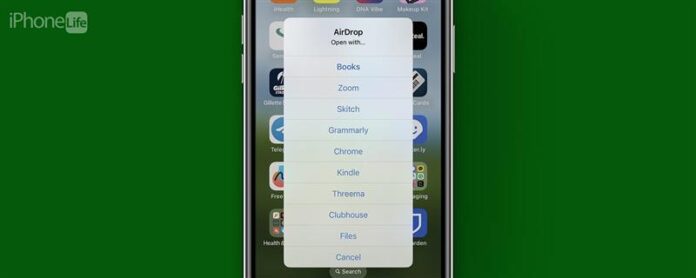¿A dónde van los archivos airdropped? Si alguien le envió algo a través de Airdrop y no puede encontrarlo, querrá saber dónde encontrar fotos y archivos de AirDropped. Depende de si está utilizando una Mac o un iPhone, pero en general, todo lo que se alinea en una Mac irá a su carpeta de descargas, y todo lo que se transmitirá a un iPhone irá a su aplicación asociada (por ejemplo, fotos). Miremos más de cerca.
¿A dónde van los archivos Airdrop en Mac?
Si alguien ha acumulado un archivo en su Mac, puede encontrarlo en su carpeta de descargas, sin importar cuál sea el tipo de archivo. Se enumerará en la fecha en que se envió, por lo que puede encontrarlo fácilmente de esa manera, especialmente si se acaba de enviar hoy. Si lo desea en otro lugar, puede usar Finder para arrastrarlo y soltarlo en su nueva ubicación. 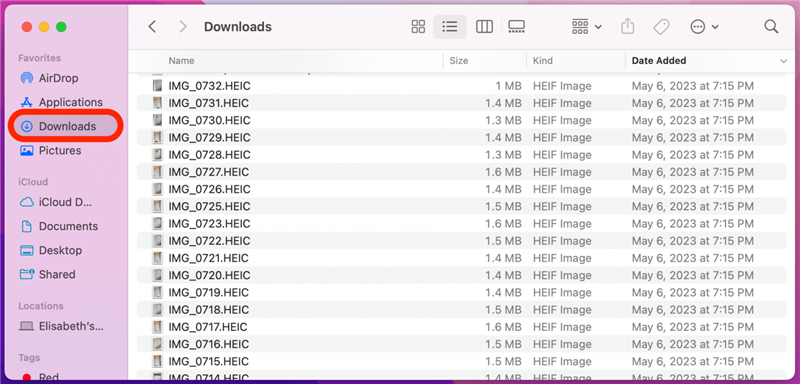
¿A dónde van los archivos Airdrop en iPhone?
En su iPhone, las fotos que se acumulan en aire acudirán directamente a su aplicación Fotos. Otros tipos de archivos irán a su aplicación asociada (por ejemplo, la aplicación de archivos) pero si no hay una aplicación predeterminada, una vez que acepte el AirDrop, obtendrá un menú como este: 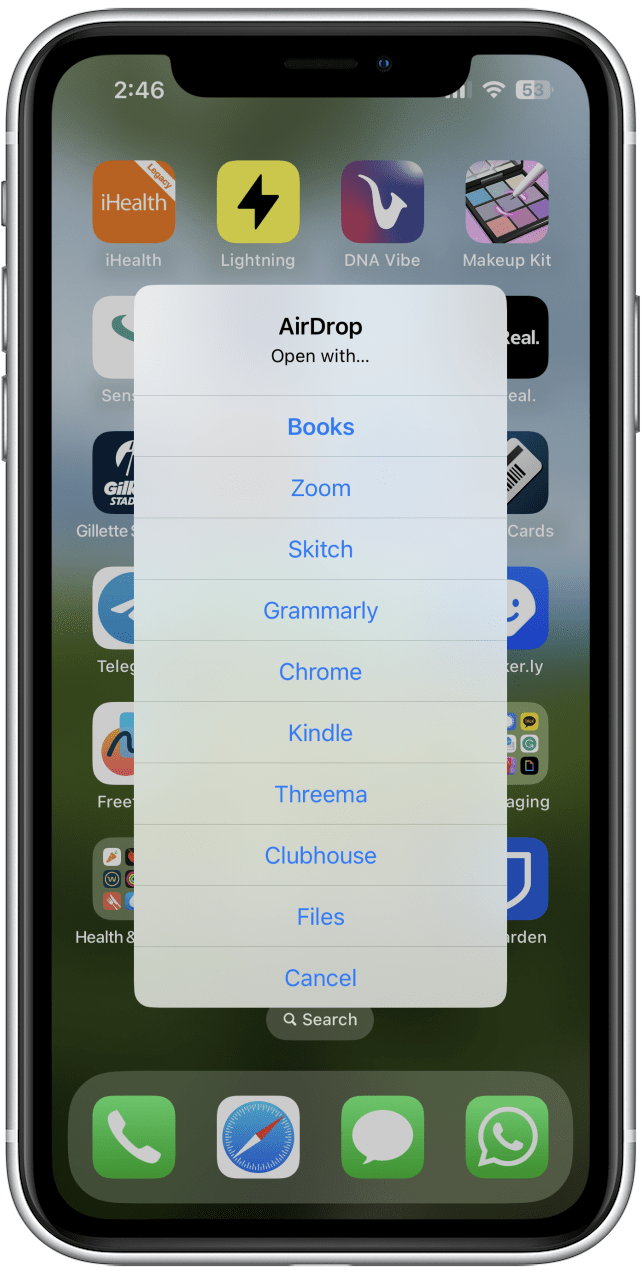
Seleccione dónde desea abrir el archivo AirDrop y se guardará en esa aplicación.
¿No puedes encontrar fotos de Airdrop? Esto es lo que debe hacer
Si no puede encontrar fotos de Airdrop en su iPhone, seguramente se sentirá frustrado. Aquí hay algunas cosas para verificar si alguien le ha transmitido una foto o archivo y no puede localizarla:
- Asegúrese de que lo enviaran al dispositivo correcto. Si tiene más de un dispositivo (como una Mac y un iPhone o un iPad) abierto, es posible que se confunda con cuál fue enviado. Debe confirmar un airdrop antes de recibirlo, pero más de una vez, he hecho algo tan automáticamente que ni siquiera recuerdo haberlo hecho, así que verifique que no lo haya aceptado en su Mac cuando quiera decir Para hacerlo en su iPhone o viceversa.
- Verifique si pasó la airdrop. Una vez que la otra persona envió con éxito el archivo, tendrá un estado enviado en su selección de AirDrop. Si todavía muestra un estado de carga (esperando o enviando), significa que el airdrop no ha pasado.
- Asegúrate de estar mirando en el lugar correcto. Recuerde, es diferente entre iPhone/iPad y Mac! Las fotos de AirDropped no aparecerán en sus descargas en su iPhone, ni estarán en su aplicación de fotos en Mac.
¿Puedes cambiar una ubicación de AirDrop?
Desafortunadamente, no puede cambiar la ubicación predeterminada de AirDrop en cualquiera de sus dispositivos. Sin embargo, si ha recibido un archivo en su iPhone que no tiene una ubicación predeterminada, puede elegir entre el menú que se muestra arriba.